لقد شق Bard AI من Google طريقه إلى أجهزة Android من خلال تطبيق Google Gemini. ربما ستجد أنك لم تعد بحاجة إلى مُساعد Google لأنه يُمكن استخدام Gemini كمساعد افتراضي على هاتف Android الخاص بك. لا توجد روبوتات دردشة أخرى تعمل بالذكاء الاصطناعي تُقدم هذه الإمكانية حتى الآن.
يُعتبر Gemini (المعروف سابقًا باسم Bard) خيارًا مُثيرًا للاهتمام لمستخدمي نظام Android الذين يبحثون عن تجربة مختلفة عن مُساعد Google التقليدي. يُعد Gemini نموذجًا مُتقدمًا للذكاء الاصطناعي يعتمد على تقنيات التعلم العميق، ويُعد بديلاً مثيرًا للمُستخدمين الذين يرغبون في الإستفادة من التجربة المختلفة. تحقق من وصول Gemini AI من Google: هل يبرز بفعاليَّة أكبر من ChatGPT في عالم الذكاء الاصطناعي؟
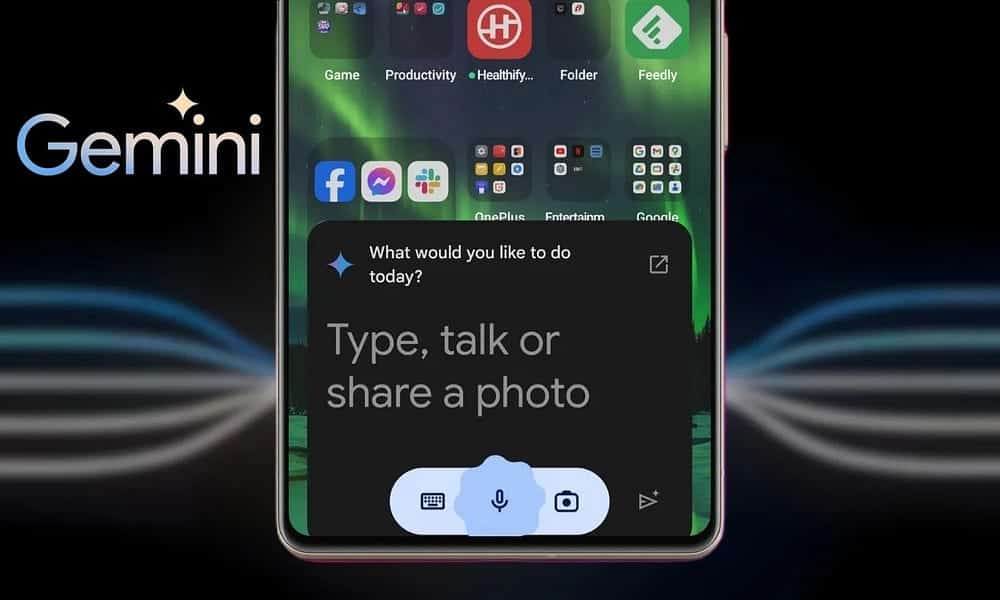
كيفية تعيين Gemini كمُساعدك الافتراضي
في فبراير 2024، أعادت Google تسمية Bard إلى Gemini وطرحت تطبيقًا مُخصصًا للهاتف المحمول، والذي يُتيح لك استخدام Gemini بدلاً من مُساعد Google على أجهزة Android. إذا كنت تستخدم مُساعد Google كمساعدك الافتراضي، فأنت تحتاج فقط إلى تنزيل تطبيق Gemini وتثبيته من متجر Google Play لاستبداله.
تنزيل: Google Gemini (مجانًا)
ملاحظة: حتى كتابة هذه السطور، يتوفر Google Gemini فقط في الولايات المتحدة، مع المزيد من الأماكن واللغات التي سيتم دعمها في الأسابيع المُقبلة.
ومع ذلك، إذا كنت تستخدم مُساعدًا مختلفًا، مثل Bixby Voice، على هاتف Samsung الخاص بك، فستحتاج إلى تعيين مُساعد Google كخيار افتراضي. انتقل إلى الإعدادات -> التطبيقات -> اختر التطبيقات الافتراضية -> تطبيق المساعد الرقمي -> تطبيق مساعد الجهاز وحدد Google.
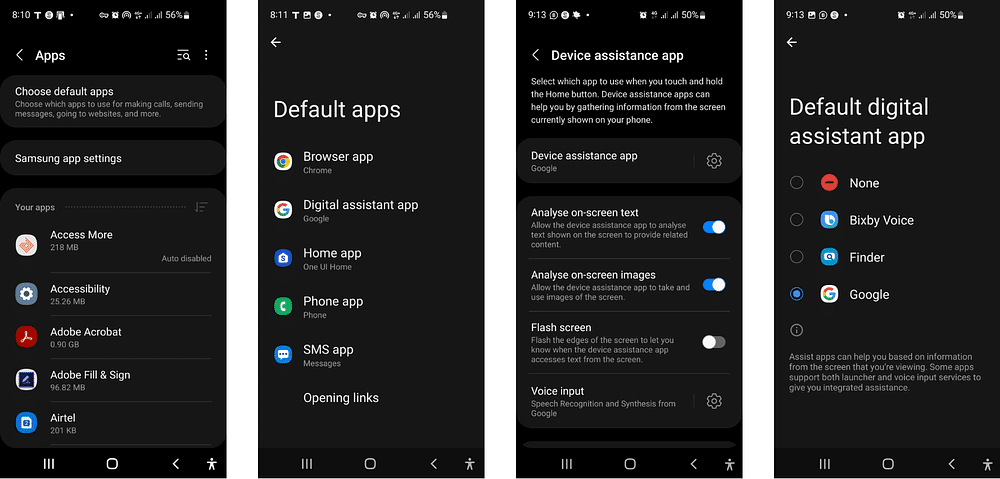
قم بتشغيل تطبيق Google Gemini، واقرأ المُطالبات، ثم انقر فوق البدء -> المزيد -> أوافق. الآن، عند استدعاء مُساعد Google كما تفعل عادةً، إما عن طريق قول “Hey Google”/”Ok Google” أو الضغط على زر الشاشة الرئيسية مُطولًا، سترى شعار Gemini بدلاً من مُساعد Google.
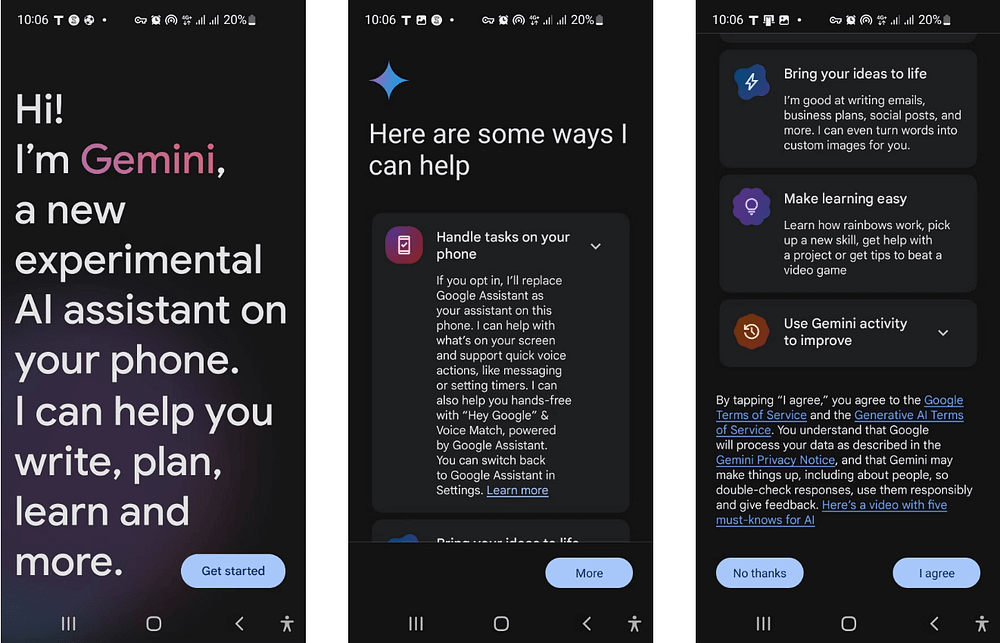
يُمكنك طرح الأسئلة وتعيين التذكيرات والحصول على بعض المساعدة في المهام المُفيدة الأخرى. على سبيل المثال، ُيمكنك أن تقول: “Ok Google ، كيف حال الطقس اليوم؟” سيُوفر Gemini توقعات الطقس تمامًا كما يفعل مُساعد Google عادةً.
لاحظ أنَّ ميزات مُساعد Google مُمكّنة في Gemini بشكل افتراضي. لذلك، عند استخدام الأوامر الصوتية مثل “فتح التطبيقات” أو “إرسال رسالة”، سيتولى مُساعد Google المسؤولية من Gemini لتنفيذ المهمة. تحقق من مقارنة بين “الأنماط والإجراءات” من Samsung وإجراءات “مُساعد Google”: ما هي أفضل أداة أتمتة مُتاحة؟
كيفية العودة إلى مُساعد Google
تُعد العودة إلى مُساعد Google أمرًا سهلاً إذا لم تكن من مُحبي Gemini. ومع ذلك، فإن القيام بذلك يعني أنك لن تكون قادرًا على استخدام Gemini كروبوت دردشة يعمل بالذكاء الاصطناعي، وستحتاج إلى متابعة عملية الإعداد الأولية، والتي ستحل محل مُساعد Google مرة أخرى.
- قم بتشغيل تطبيق Google Gemini.
- اضغط على رمز ملفك الشخصي
- انتقل إلى
الإعدادات -> المساعدون الرقميون من Googleوحدد مُساعد Google.
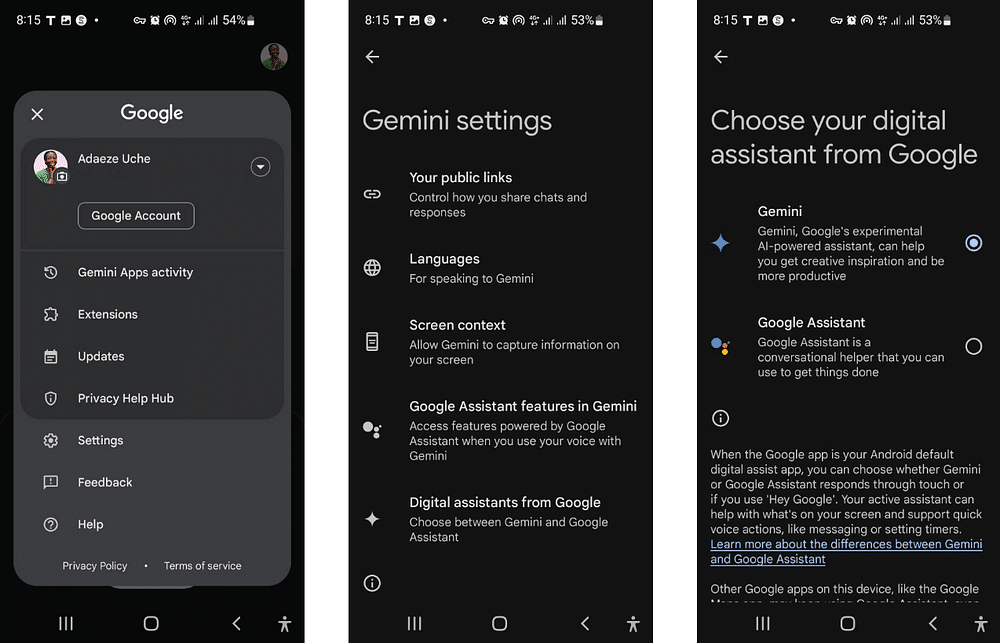
- عندما تتلقى رسالة تأكيد، انقر فوق “تبديل”.
كما ذكرنا سابقًا، تم دمج ميزات مُساعد Google في Gemini. يُمكنك تعطيلها في إعدادات Gemini -> ميزات مُساعد Google في Gemini إذا لزم الأمر، لكننا لا نوصي بذلك.
على الرغم من أن مُساعد Google هو مساعد محادثة أساسي مقارنةً بـ Gemini الذي يتميز ببراعة الذكاء الاصطناعي، إلا أنَّ الأول يمكنه أداء مهام على الجهاز لا يستطيع الأخير القيام بها حتى الآن.
بمرور الوقت، قد تُفضل ميزات الذكاء الاصطناعي الأكثر تقدمًا في Gemini، ولكن في الوقت الحالي، لا يزال مُساعد Google مفيدًا على أجهزة Android. تضمن الإعدادات الافتراضية في Gemini حصولك على أفضل ما في العالمين. يُمكنك الإطلاع الآن على أفضل الطرق لجعل “مُساعد Google” يعمل بشكل أسرع على Android.








